欢迎您访问我爱IT技术网,今天小编为你分享的是IE技巧方面的电脑教程:【IE9没有搜索栏照样可以搜索(设置默认搜索程序的方法)】,平时在使用IE浏览器上网的时候,总会遇上这或那的问题,那本文就针对这些日常的问题收集并整理成IE技巧分享给大家!
IE9没有搜索栏照样可以搜索(设置默认搜索程序的方法)
从IE7开始,微软在IE浏览器的地址栏右侧加入了搜索栏一项,方便我们进行快速搜索。不过升级到IE9以后只能地址栏一项,熟悉的搜索栏却不见了。对于习惯直接在搜索栏中进行搜索的用户来说,这显得非常的不便,有没有办法找会消失的地址栏呢?
这个小编的回复是不行,不过微软给我们安排了一个更方便进行搜索的地方:IE地址栏。
IE9以后,微软取消了搜索栏,并将搜索栏和地址栏合并在一起简称为一体框(One Box)。如何在IE9浏览器地址栏中进行搜索呢?<>
首先您可以添加IE9默认的搜索程序:
1、打开IE加载项网站:http://www.iegallery.com/cn/addons/?feature=searchproviders#all/search,找到您想设为默认的搜索程序,以下是几个常见的搜索程序:
百度搜索:http://www.iegallery.com/cn/addons/detail.aspx?id=857
google.com.hk搜索:http://www.iefans.net/ie8-ie9-google-com-hk-sousuo/(因为IE加载项网站里面的google搜索以后还需要单击跳转,所以我们制作了一个无需跳转的google搜索。)
bing搜索:http://www.iegallery.com/cn/addons/detail.aspx?id=852
soso搜索:http://www.iegallery.com/cn/addons/detail.aspx?id=8775
sogou搜索:http://www.iegallery.com/cn/addons/detail.aspx?id=855
2、打开上面的搜索程序页以后,单击“添加至 Internet Explorer”按钮。
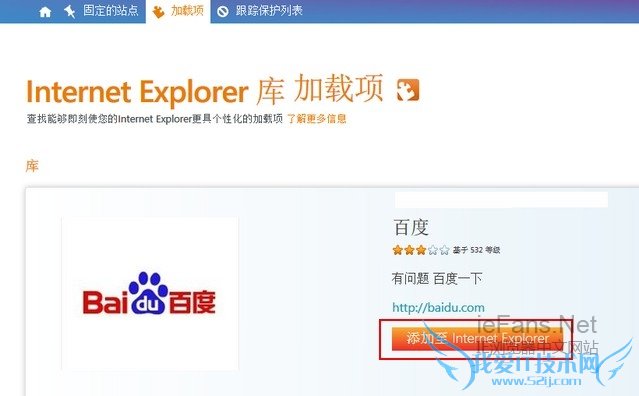
3、然后勾选“将其设为此类加速器的默认提供程序”,再单击“添加”按钮。
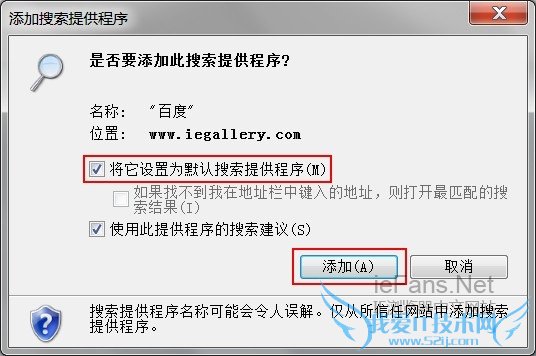
4、添加成功以后,只要在地址栏中输入需要搜索的关键字,在单击回车即可打开默认搜索程序的结果页。
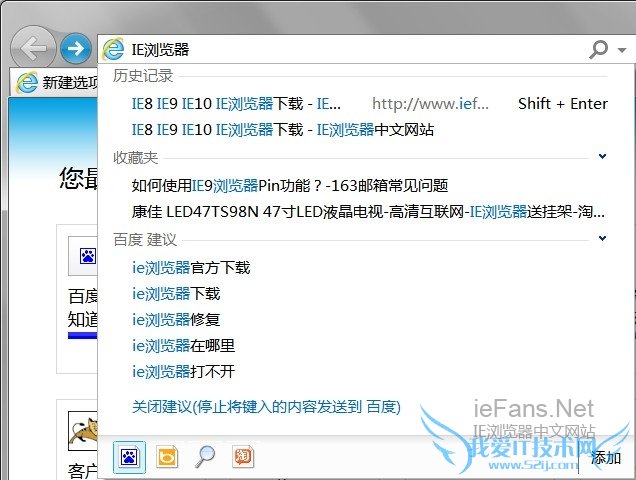
如果您已经在IE9种添加了很多搜索程序,想修改其他的搜索程序为默认搜索,方法如下:
1、单击浏览器右上角的一个工具按钮(齿轮的图标)——选择“管理加载项”。
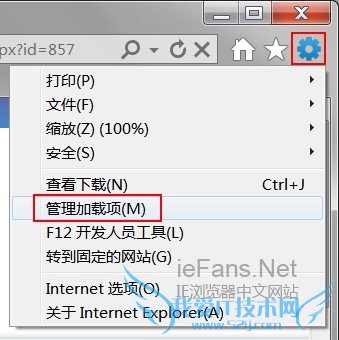
2、单击左侧的“搜索提供程序”,然后在右侧列表中选中搜索程序,并将其设置为默认。
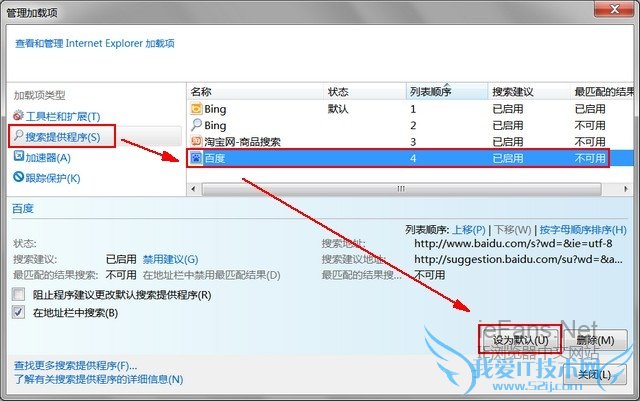
再教大家一个快速搜索的小技巧,以后你只需要在IE浏览器中按下Ctrl + L 或者 F4 键,即可立即将鼠标焦点转移至地址栏,你可以直接输入关键字。
若您想搜索建议显示在最上面,可以在关键字前面添加一个问号 ? ,这样便可以像搜索网站一样显示热门的搜索建议,或者 Ctrl + E,便会直接在地址栏前面加上一个问号。
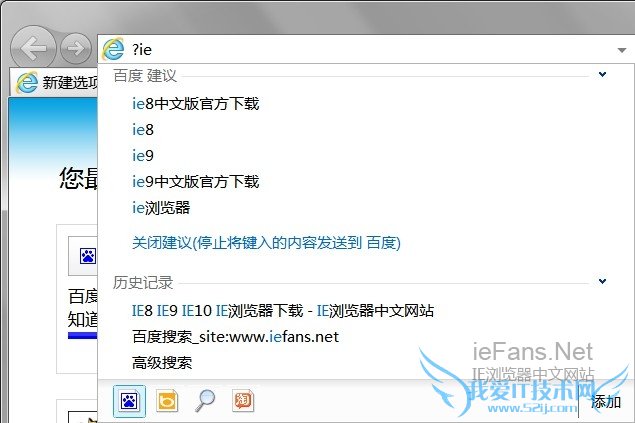
是不是非常方便?您也赶紧去试试看吧!
关于IE9没有搜索栏照样可以搜索(设置默认搜索程序的方法)的用户使用互动如下:
相关问题:IE9地址栏搜索怎样默认设置为百度搜索?
答:把它设为首页 >>详细
相关问题:怎么恢复IE9搜索框?
答:(1)IE9~IE11已经取消单独的搜索栏,将搜索栏与地址栏合并了,直接在地址栏里输入关键字然后按回车,就可以得到搜索结果。 (2)比如在地址栏里输入“百度知道”,再按回车,就可以得到百度知道的官网链接,如下图: (3)这个默认搜索引擎是bing... >>详细
相关问题:IE9默认搜索提供程序:您计算机上的某个程序损坏了...
答:. 同时按下“R+Windows键”,输入“regedit”(不要输入引号)。 找到以下键值 HKEY_CURRENT_USER\Software\Microsoft\Internet Explorer\SearchScopes 点击一下这个简直,您找到右侧的DefaultScope和默认2项,双击这项值会跳出编辑栏 必应设为默认搜... >>详细
- 评论列表(网友评论仅供网友表达个人看法,并不表明本站同意其观点或证实其描述)
-
